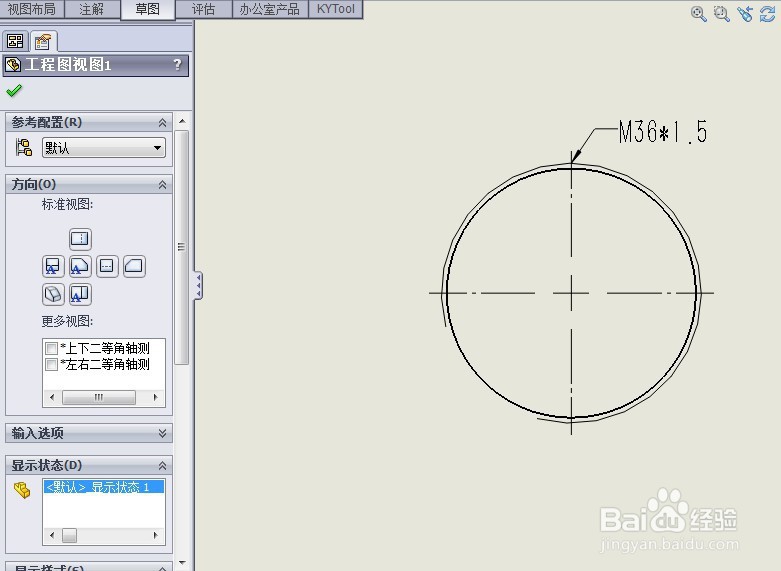1、打开SolidWorks软件,新建产品模型,装饰螺纹线内容,今天在这个章节大同小异的部分,不做过多解释,针对有所差异的部分展开解释
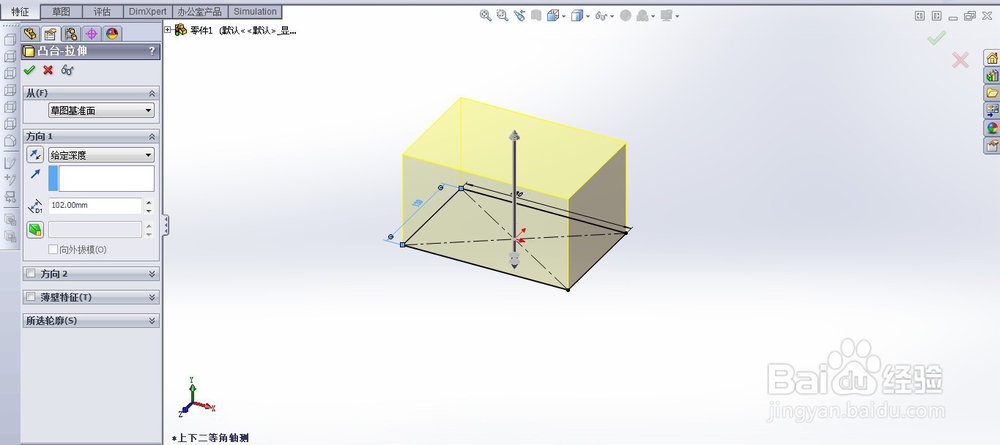

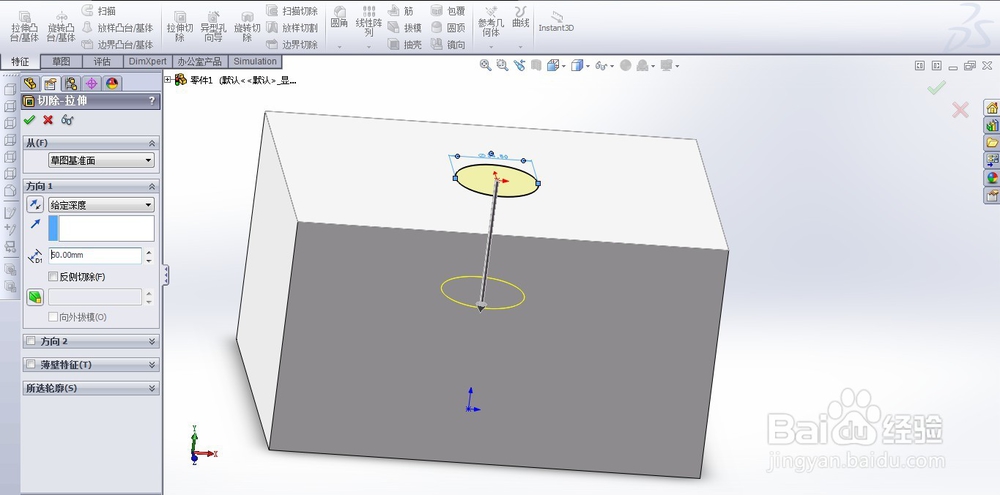
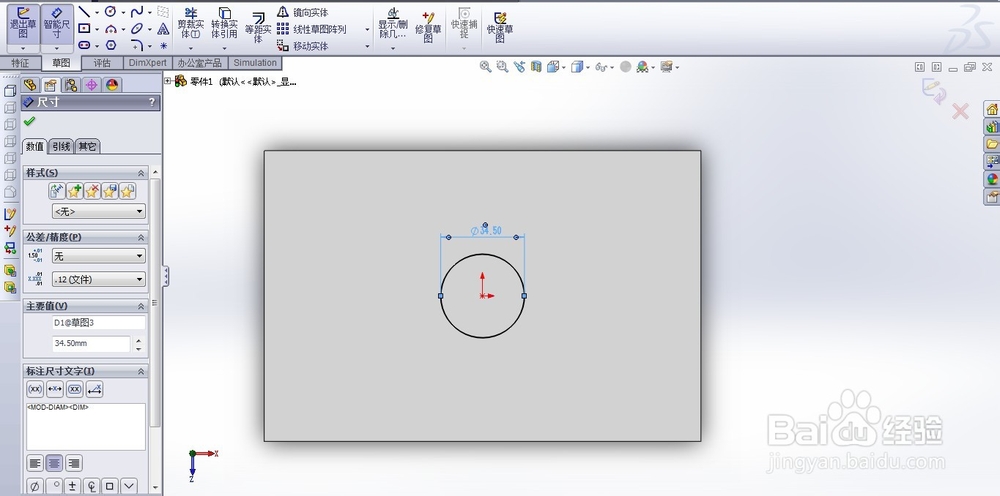
2、打开插入命令,找到注释,找到装饰螺纹线,这里最重要的一步,在螺纹标注的对话框中,输入自己后期在工程图想要显示的内容
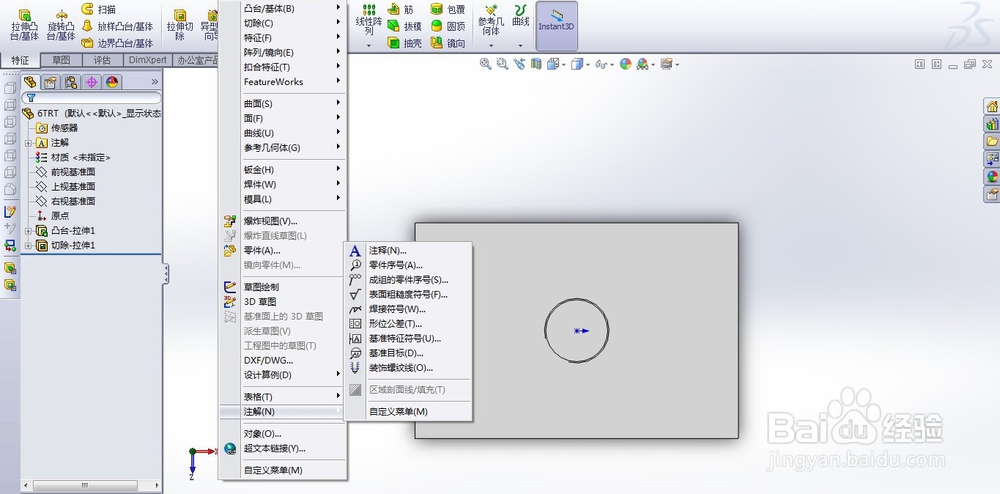
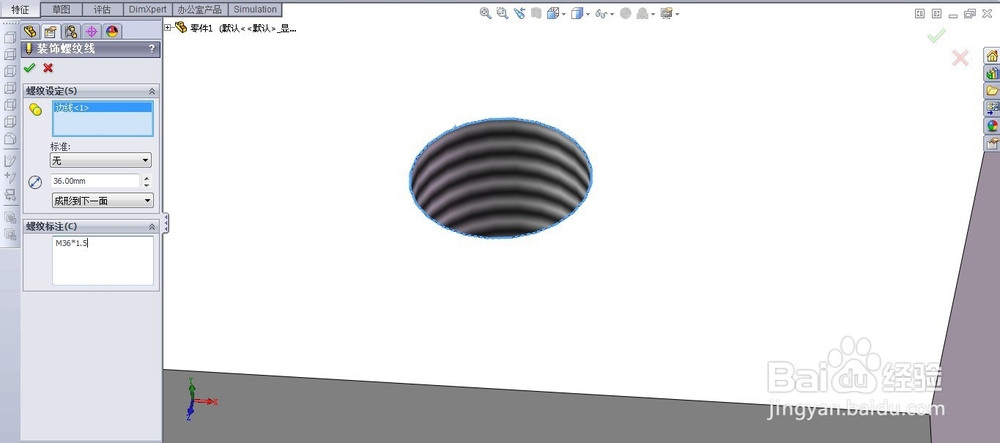
3、将螺纹标注填写完成后,就可以新建工程图,选择自己之前创建的工程图模板,进行工程图的制作
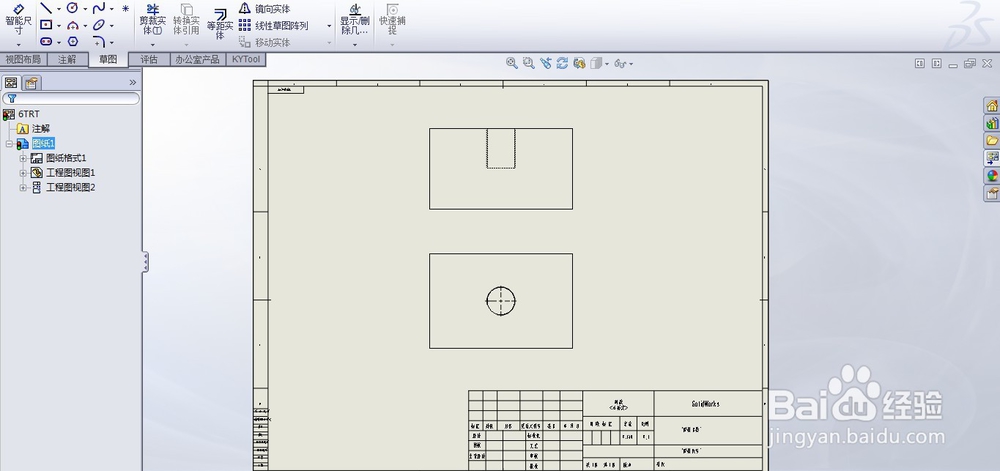
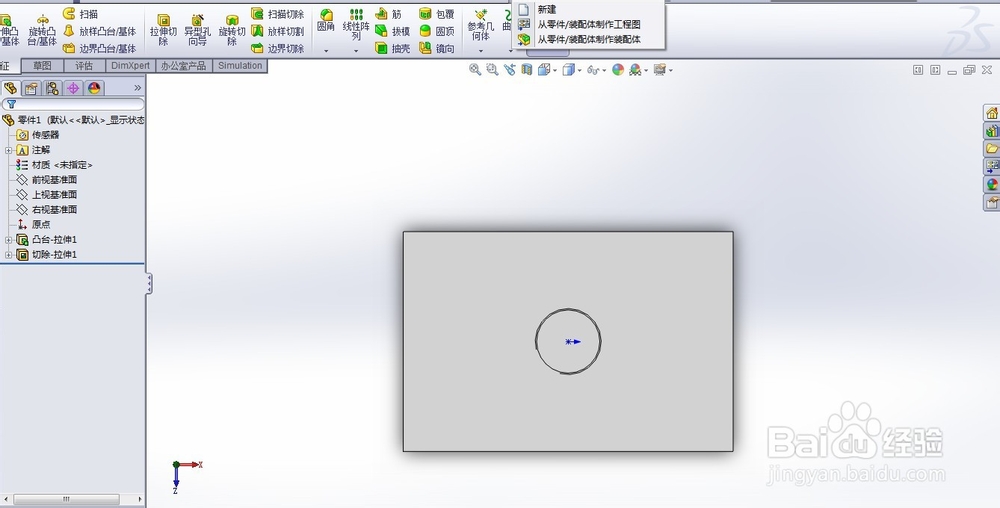
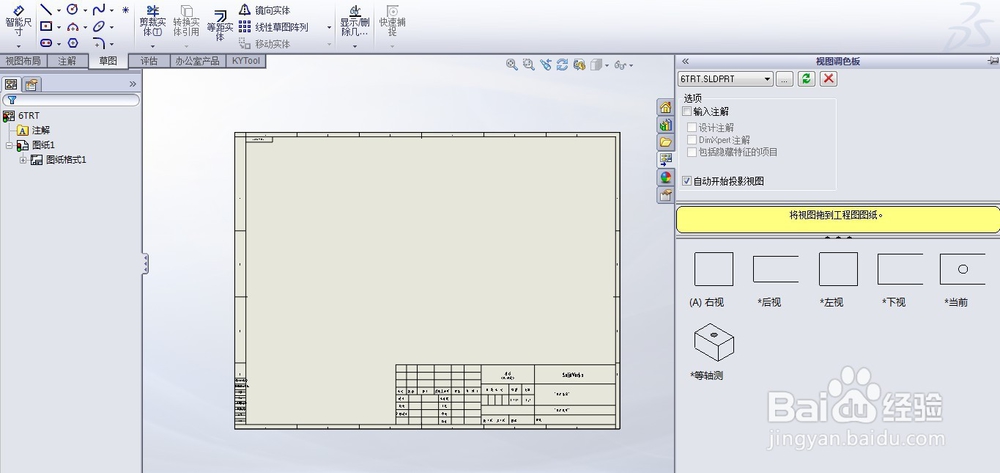
4、如果我们使用常规的方法,使用智能尺寸进行标注,需要注意的是标注出来的内容不是自己想要的,需要手动进行更改,因为需要进行手动更改,出现错误的可能性,就更多一些
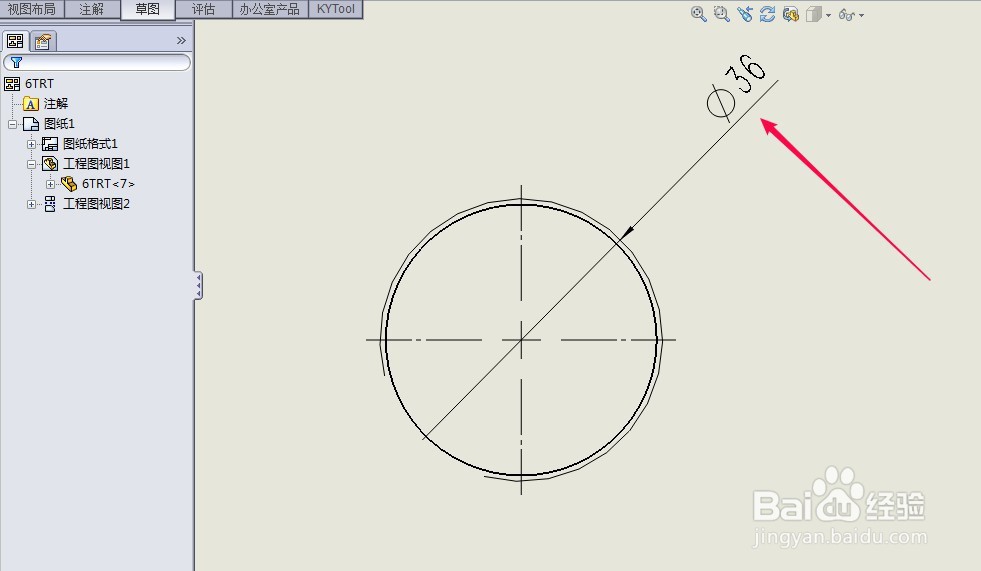
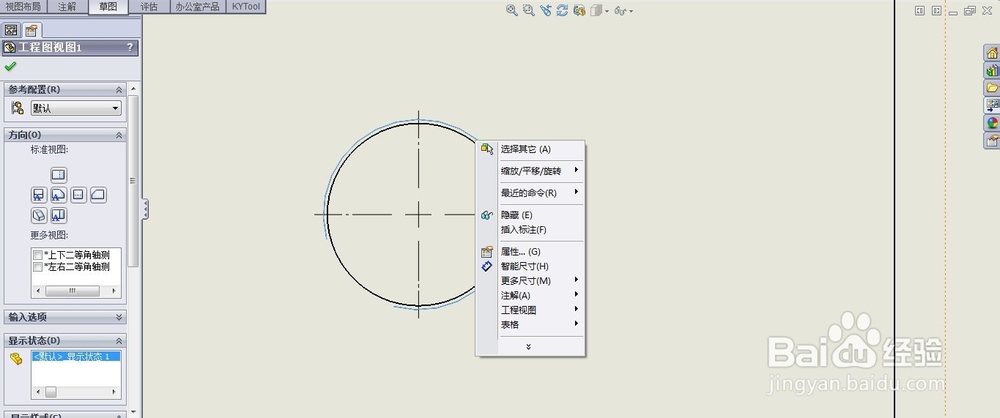
5、我们可以选中装饰螺纹线,右击鼠标,选中插入标注,就可以完成装饰螺纹线的标注